Koppeln Sie das Jabra BT500-Headset mit Ihrem Laptop, um Audio-Freisprechunterstützung hinzuzufügen. Wie Sie das Jabra BT500 Bluetooth-Headset mit Ihrem Laptop koppeln, variiert je nachdem, ob Sie einen Windows-Computer oder einen Mac verwenden.
Mit einem Windows-Laptop koppeln
Schritt 1
Schalten Sie das BT500 ein und drücken Sie die PaarungTaste um das Headset erkennbar zu machen. Das BT500 muss auf erkennbar eingestellt sein, bevor Ihr Laptop es finden kann. Die Pairing-Taste befindet sich neben dem LED-Licht auf der Rückseite des Headsets.
Video des Tages
Schritt 2
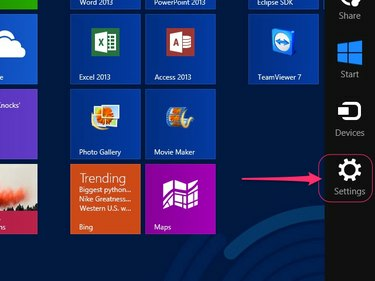
Bildnachweis: Bild mit freundlicher Genehmigung von Microsoft
Drücken Sie Strg-C auf Ihrem Laptop, während Sie den Windows 8.1-Startbildschirm anzeigen, und klicken Sie dann auf EinstellungenSymbol das im Charms-Menü auf der rechten Seite des Bildschirms angezeigt wird.
Schritt 3
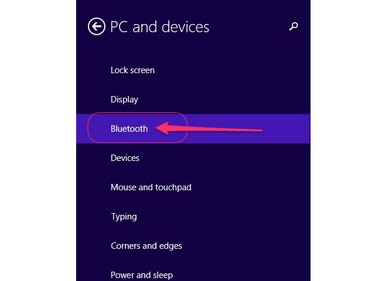
Bildnachweis: Bild mit freundlicher Genehmigung von Microsoft
Klicken PC-Einstellungen Wählen Sie im Hauptmenü Einstellungen die Option PC & Geräte
und dann klick Bluetooth im Menü PC und Geräte, um das Bluetooth-Einstellungsfeld Ihres Laptops zu öffnen.Schritt 4

Bildnachweis: Bild mit freundlicher Genehmigung von Microsoft
Schalten Sie die virtuelle um Bluetooth-Schalter am oberen Rand des Bluetooth-Panels auf die Ein-Position, falls erforderlich. Überspringen Sie diesen Schritt, wenn Bluetooth bereits auf Ihrem Laptop aktiviert ist.
Spitze
Wenn Bluetooth aktiviert ist, sucht Ihr Laptop automatisch nach verfügbaren Bluetooth-Geräten und listet sie auf Ihrem Bildschirm unter der Überschrift Bluetooth-Geräte verwalten auf.
Schritt 5
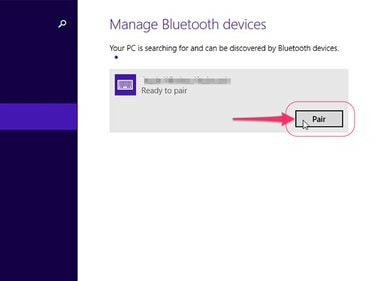
Bildnachweis: Bild mit freundlicher Genehmigung von Microsoft
Wähle aus Jabra BT500 Klicken Sie in der Liste der verfügbaren Bluetooth-Geräte auf das zugehörige PaarTaste und dann klick klick ja oder OK wenn aufgefordert.
Schritt 6
Eingeben 0000 als Passcode, um das Pairing des BT500 mit Ihrem Windows 8.1-Laptop abzuschließen.
Mit einem Mac-Laptop koppeln
Schritt 1
Schalten Sie das BT500 ein und drücken Sie die PaarungTaste um das Headset erkennbar zu machen. Das BT500 muss auf erkennbar eingestellt sein, bevor Ihr MacBook es finden kann. Die Pairing-Taste befindet sich neben dem LED-Licht auf der Rückseite des Headsets.
Schritt 2
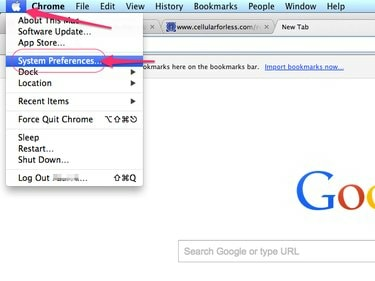
Bildnachweis: Bild mit freundlicher Genehmigung von Apple
Drücke den Apple-Logo in der oberen linken Ecke des Bildschirms Ihres MacBook und wählen Sie Systemeinstellungen im Dropdown-Menü.
Schritt 3
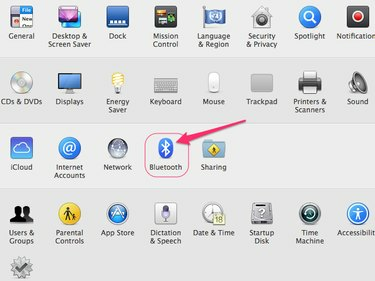
Bildnachweis: Bild mit freundlicher Genehmigung von Apple
Drücke den Bluetooth-Symbol um den Bluetooth-Einstellungsdialog anzuzeigen.
Schritt 4
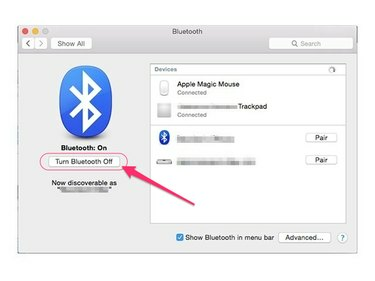
Bildnachweis: Bild mit freundlicher Genehmigung von Apple
Drücke den Schalten Sie die Bluetooth-Einschalttaste ein Falls benötigt. Bluetooth ist möglicherweise bereits aktiviert. In diesem Fall wird auf dieser Schaltfläche stattdessen Bluetooth deaktivieren angezeigt. Überspringen Sie diesen Schritt, wenn Bluetooth bereits auf Ihrem MacBook aktiv ist.
Schritt 5
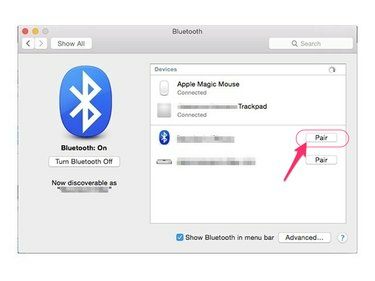
Bildnachweis: Bild mit freundlicher Genehmigung von Apple
Drücke den Paar neben dem BT500 in der Liste der verfügbaren Bluetooth-Geräte und geben Sie den Passcode ein 0000 wenn Sie aufgefordert werden, das Pairing des Headsets mit Ihrem Mac-Laptop abzuschließen.
Laptops ohne Bluetooth-Fähigkeit
Die überwiegende Mehrheit der modernen Laptops verfügt über eine Bluetooth-Funktion. Wenn Ihres nicht oder anderweitig nicht mit dem BT500 kompatibel ist, verwenden Sie das Jabra A210 Bluetooth Adapter, der separat erhältlich ist, oder ein USB-Bluetooth-Dongle eines Drittanbieters zum Hinzufügen von Bluetooth Funktionalität.
Wenn Sie sich für den A210 entscheiden, schließen Sie den Adapter an eine freie 2,5-mm-Kopfhörerbuchse Ihres Laptops an und stellen Sie ihn in den erkennbaren Modus. Stellen Sie das BT500 ebenfalls auf erkennbar ein und die beiden Geräte werden automatisch miteinander gekoppelt.




